Gemakkelijke manieren om foto’s en video’s van een iPhone naar een pc over te zetten
Het maakt niet uit hoeveel opslagruimte je af en toe op je iPhone hebt, je moet ruimte vrijmaken om nieuwe foto’s te kunnen maken en meer video’s vast te leggen. 4K- en HD-beelden nemen veel ruimte in beslag en daarom is het belangrijk om uw iPhone regelmatig op te ruimen. Foto- en videobewerkings-apps voor iPhones zijn ongetwijfeld zeer krachtig, maar pc-foto- en videobewerkingssoftware biedt gewoon meer opties. Daarom is het belangrijk om te weten hoe u uw foto’s naar een pc kunt overbrengen voor alle iPhone-bezitters die video- en fotobewerking serieus nemen.
3 eenvoudige en gratis manieren om foto’s en video’s van iPhone naar pc over te zetten
- Methode 1: Breng foto’s rechtstreeks over door de iPhone op een pc aan te sluiten
- Methode 2: iTunes gebruiken om foto’s en video’s over te zetten naar een pc
- Methode 3: iPhone-foto’s overbrengen via iCloud naar een pc
Methode 1: Breng foto’s rechtstreeks over door de iPhone op een pc aan te sluiten
Om stilstaande of bewegende beelden van je iPhone naar een pc over te zetten, heb je een USB-kabel nodig om deze twee apparaten met elkaar te verbinden. Nadat u uw apparaat met succes op de computer hebt aangesloten, ontgrendelt u uw iPhone en gaat u verder om uw computer toegang te geven tot de foto’s die op uw telefoon zijn opgeslagen.
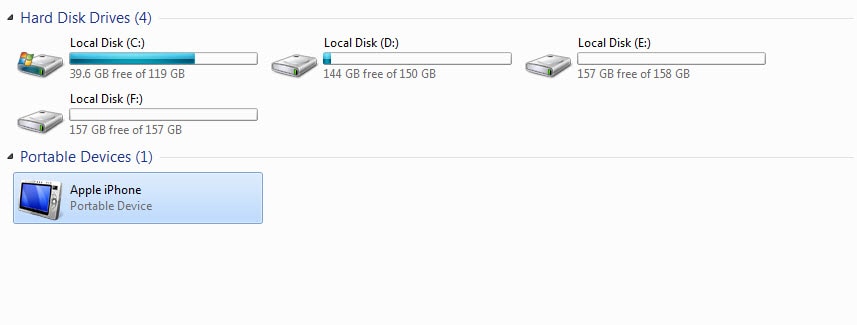
Klik op het pictogram Deze computer op uw bureaublad en zoek uw iPhone op in het gedeelte Draagbare apparaten. Dubbelklik op het pictogram om toegang te krijgen tot de inhoud van uw telefoon en zoek de DCIM-map in de map Interne opslag waar alle foto’s zijn opgeslagen.
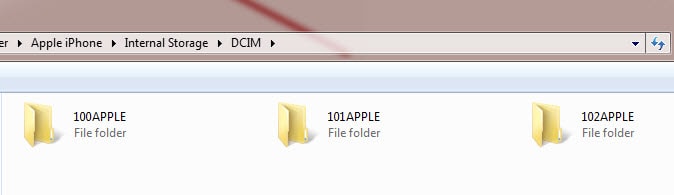
In de volgende stap moet u alle afbeeldingen selecteren die u naar uw pc wilt overbrengen en vervolgens met de rechtermuisknop klikken om ze naar een locatie op uw pc te kopiëren waar u ze wilt opslaan.
Als u alle foto’s en video’s van uw iPhone naar een pc wilt kopiëren, klikt u met de rechtermuisknop op het Apple iPhone-pictogram in de map Deze computer en selecteert u vervolgens de optie Afbeeldingen en video’s importeren in het menu.
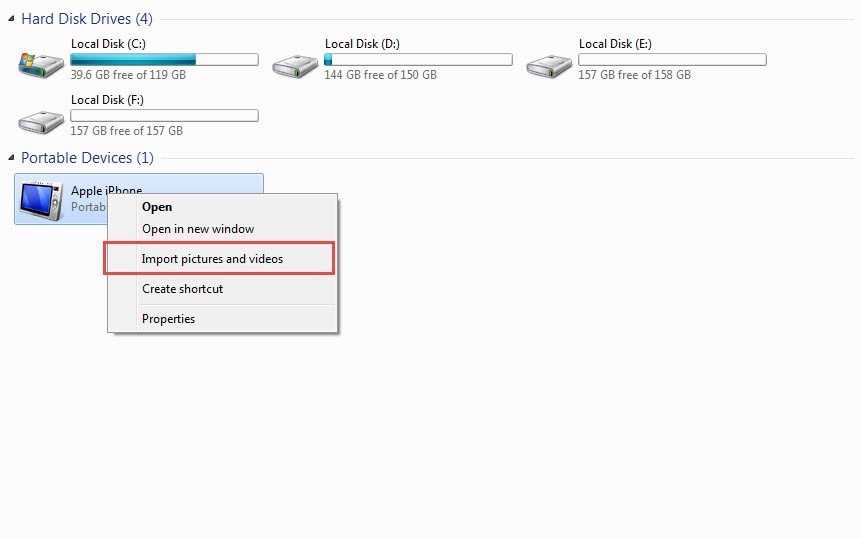
Zodra het venster Afbeeldingen en video’s importeren op uw scherm verschijnt, klikt u op de optie Instellingen importeren om de map op uw computer te selecteren waar u de foto’s en video’s wilt opslaan.
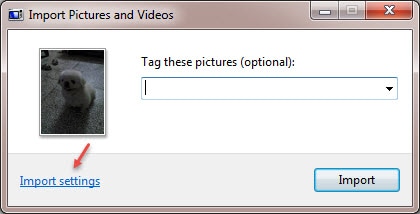
U kunt ook klikken op Altijd wissen van apparaat na importeren om automatisch foto’s en video’s van uw iPhone te verwijderen.
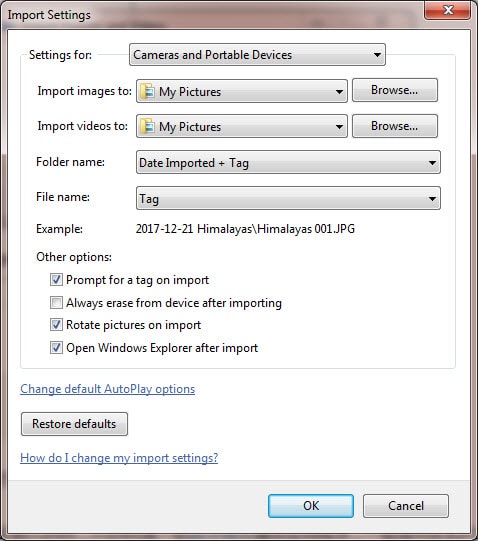
Nadat u de doelmap hebt geselecteerd en de instellingen hebt aangepast, klikt u op de knop OK en wacht u tot de foto’s naar uw pc zijn overgebracht.
Methode 2: iTunes gebruiken om foto’s en video’s over te zetten naar een pc
Voor het overbrengen van foto’s van een iPhone naar een pc met iTunes moet deze software op beide apparaten zijn geïnstalleerd. Als dit het geval is, moet je je iPhone met een USB-kabel op een pc aansluiten, maar zorg ervoor dat alle bestanden die je wilt overzetten zich in dezelfde map op je iPhone bevinden.
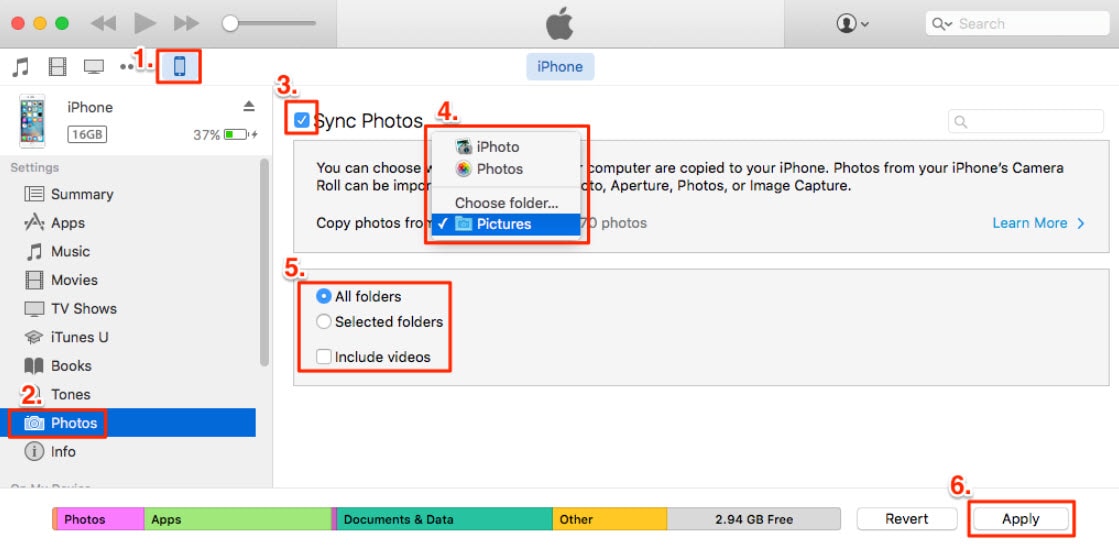
Open de software op uw pc en klik op het iPhone-pictogram in het menu in de linkerbovenhoek van iTunes. Het menu Instellingen verschijnt aan de linkerkant van uw scherm en u moet op het tabblad Foto klikken. Boven aan het scherm ziet u het selectievakje Foto synchroniseren, klik erop en selecteer vervolgens de map in het vervolgkeuzemenu.
Zoek de map op uw iPhone waarin de afbeeldingen die u wilt synchroniseren zich bevinden en selecteer deze. Nadat u alle foto’s die u wilt overzetten hebt geselecteerd, klikt u op de knop Toepassen in de rechterbenedenhoek van uw scherm. De duur van de overdracht hangt af van de versie van Windows die je hebt, en de overdracht kan traag zijn op sommige oudere versies van het besturingssysteem.
Methode 3: iPhone-foto’s overbrengen via iCloud naar een pc
Deze methode voor het overzetten van foto’s van iPhone naar pc is niet alleen opmerkelijk eenvoudig, maar bespaart u ook veel tijd. Als uw pc en iPhone zijn verbonden via de iCloud-service, wordt er elke keer dat u een foto maakt met uw telefoon een kopie ervan opgeslagen op uw computer, als u verbonden bent met wifi. Als je op het moment dat je de foto maakt geen verbinding met internet hebt, worden alle foto’s automatisch overgezet wanneer je je iPhone de volgende keer met wifi verbindt.
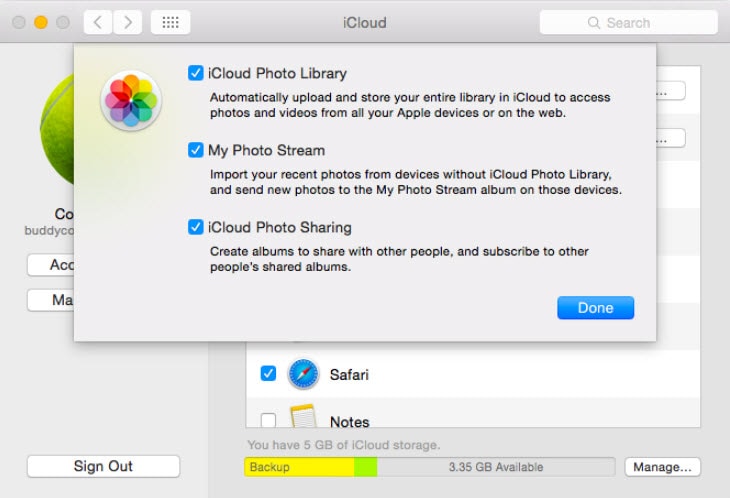
U moet iCloud-service op uw iPhone inschakelen in het menu Instellingen van uw telefoon en de optie Fotostream inschakelen om een back-up van uw foto’s op een pc te kunnen maken. Daarna moet u het iCloud-configuratiescherm op uw computer installeren en moeten twee apparaten worden gesynchroniseerd. Het overzetten van je video’s met iCloud is echter geen optie en foto’s die zijn gemaakt voordat deze service werd geactiveerd, worden niet automatisch overgezet. Desondanks is iCloud een uiterst eenvoudige en efficiënte manier om een back-up van al je foto’s te maken en ervoor te zorgen dat je altijd voldoende vrije ruimte op je iPhone hebt om geweldige foto’s te maken.
Laatste artikels